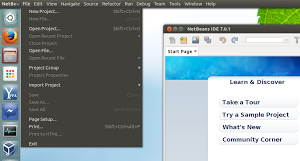Java Swing Ayatana è un’utile progetto che ci consente di poter integrare AppMenu e HUD nelle applicazioni Java Swing nell’ambiente desktop Unity di Ubuntu.
Canonical in questi anni ha introdotto diverse novità all’interno del desktop environment Unity, dalle nuove migliorie per il Dash e Launcher al menu delle applicazioni integrato nel pannello grazie al tool AppMenu con la possibilità di effettuare ricerche mirate al suo interno grazie ad HUD. Le ultime release di Ubuntu hanno introdotto il supporto per AppMenu e HUD per le più diffuse applicazioni compreso anche la suite per l’ufficio LibreOffice, attualmente però questa funzionalità non viene supportata dalle applicazioni scritte in Java.
Un gruppo di sviluppatori ha recentemente rilasciato Java Swing Ayatana un’utile tool che ci consente di portare il menu delle applicazioni Java nell’AppMenu di Ubuntu.
Un gruppo di sviluppatori ha recentemente rilasciato Java Swing Ayatana un’utile tool che ci consente di portare il menu delle applicazioni Java nell’AppMenu di Ubuntu.
Grazie a Java Swing Ayatana / JAtana avremo il supporto per AppMenu e HUD per applicazioni come NetBeans IDE, IntelliJ IDEA, Android Studio ecc offrendo cosi un maggior spazio disponibile per l’applicazione.
Java Swing Ayatana non supporta Eclipse, possiamo comunque integrare AppMenu e HUD seguendo questa nostra guida dedicata.
Java Swing Ayatana non supporta Eclipse, possiamo comunque integrare AppMenu e HUD seguendo questa nostra guida dedicata.
Per installare Java Swing Ayatana in Ubuntu 13.10 Saucy basta digitare:
sudo add-apt-repository ppa:danjaredg/jayatana sudo apt-get update sudo apt-get install jayatana
Per installare Java Swing Ayatana in Ubuntu 14.04 Trusty basta digitare:
sudo add-apt-repository ppa:danjaredg/jayatana sudo sed -i 's/trusty/saucy/g' /etc/apt/sources.list.d/danjaredg-jayatana-*.list sudo apt-get update sudo apt-get install jayatana
Al termine dell’installazione basta riavviare la distribuzione o semplicemente terminare la sessione.
Per poter ripristinare Ubuntu come da default rimuovendo JAyatana basta digitare:
sudo apt-get --purge remove jayatana libjayatana libjayatanaag libjayatana-java
in di errore nella rimozione basta digitare, e ridare il comando sopra
sudo rm /etc/profile.d/jayatana.sh